
WhatsApp terus berinovasi untuk memberikan pengalaman komunikasi yang lebih personal dan menarik bagi penggunanya. Salah satu fitur terbaru yang semakin populer adalah kemampuan mengubah tema dan wallpaper chat, yang memungkinkan pengguna untuk mengkustomisasi tampilan percakapan sesuai dengan preferensi pribadi mereka.
Fitur ini tidak hanya memberikan variasi visual, tetapi juga membantu pengguna menciptakan pengalaman chatting yang lebih personal dan menyenangkan. Artikel ini akan membahas secara komprehensif cara mengubah warna wallpaper dan tema chat WhatsApp, mulai dari fitur dasar hingga tips optimasi untuk pengalaman terbaik.
Memahami Fitur Tema dan Wallpaper WhatsApp
Apa Itu Fitur Tema Chat WhatsApp?
Fitur tema chat adalah inovasi terbaru dari WhatsApp yang diluncurkan secara bertahap sejak akhir 2024 dan terus diperluas ke seluruh dunia pada tahun 2025. Meta, perusahaan induk WhatsApp, memperkenalkan fitur ini sebagai respons terhadap keinginan pengguna untuk memiliki kontrol lebih besar atas tampilan aplikasi mereka.
Fitur tema chat memungkinkan pengguna untuk:
- Mengubah warna gelembung chat (bubble chat)
- Mengganti latar belakang percakapan
- Menyesuaikan skema warna keseluruhan
- Mengatur opacity dan kontras sesuai preferensi
Perbedaan Antara Tema dan Wallpaper
Tema Chat adalah paket lengkap yang mencakup perubahan warna gelembung chat, skema warna interface, dan sering kali dilengkapi dengan wallpaper yang sesuai. WhatsApp menyediakan lebih dari 22 tema preset yang dapat dipilih.
Wallpaper adalah latar belakang yang muncul di balik percakapan. WhatsApp menyediakan sekitar 30 pilihan wallpaper yang dapat dikategorikan menjadi:
- Wallpaper terang (bright)
- Wallpaper gelap (dark)
- Warna solid
- Wallpaper kustom dari galeri pengguna
Ketersediaan Fitur
Platform yang Mendukung:
- WhatsApp untuk Android (versi terbaru)
- WhatsApp untuk iOS (versi terbaru)
- Fitur ini belum tersedia di WhatsApp Web atau aplikasi desktop
Catatan Penting: Tema dan wallpaper yang Anda pilih hanya akan terlihat di perangkat Anda sendiri. Lawan bicara tidak akan melihat perubahan yang Anda buat pada tema chat mereka.
Cara Mengubah Tema Chat WhatsApp Default
Metode 1: Mengatur Tema Default untuk Semua Chat
Langkah-langkah berikut akan menerapkan tema yang sama untuk seluruh percakapan di WhatsApp Anda:
- Buka aplikasi WhatsApp di perangkat Anda
- Ketuk ikon tiga titik (⋮) di pojok kanan atas layar utama
- Pilih “Setelan” atau “Settings” dari menu dropdown
- Ketuk opsi “Chat” di menu pengaturan
- Pilih “Tema Chat Default” atau “Default Chat Theme”
- Jelajahi pilihan tema yang tersedia dengan menggeser ke kiri atau kanan
- Ketuk tema yang diinginkan untuk melihat pratinjau
- Sesuaikan pengaturan tambahan:
- Mode terang/gelap
- Tingkat opacity latar belakang
- Kontras warna
- Ketuk ikon centang (✓) di pojok kanan atas untuk menyimpan
- Tema baru akan diterapkan ke seluruh chat secara otomatis
Metode 2: Mengubah Tema untuk Chat Spesifik
Untuk memberikan tema unik pada percakapan tertentu:
- Buka WhatsApp dan masuk ke chat yang ingin diubah temanya
- Ketuk nama kontak atau grup di bagian atas percakapan
- Scroll ke bawah hingga menemukan opsi “Tema Chat” atau “Chat Theme”
- Pilih tema yang diinginkan dari koleksi yang tersedia
- Sesuaikan pengaturan sesuai preferensi
- Ketuk ikon centang (✓) untuk menyimpan
Tema khusus ini hanya akan berlaku untuk chat tersebut tanpa memengaruhi chat lainnya.
Cara Mengubah Wallpaper WhatsApp
Mengatur Wallpaper Default untuk Semua Chat
- Buka aplikasi WhatsApp
- Ketuk ikon tiga titik (⋮) di pojok kanan atas
- Pilih “Setelan” dari menu
- Ketuk “Chat” di menu pengaturan
- Pilih “Wallpaper” dari opsi yang tersedia
- Jelajahi kategori wallpaper:
- Terang (Bright) – untuk wallpaper dengan warna cerah
- Gelap (Dark) – untuk wallpaper dengan warna gelap
- Warna Solid – untuk background satu warna
- Kustom – untuk menggunakan foto dari galeri
- Ketuk wallpaper yang diinginkan
- Sesuaikan kecerahan menggunakan slider di bagian bawah jika tersedia
- Ketuk “ATUR WALLPAPER” untuk mengonfirmasi
- Wallpaper akan diterapkan ke semua chat
Menggunakan Foto Pribadi sebagai Wallpaper
Untuk pengalaman yang lebih personal:
- Ikuti langkah 1-6 dari metode di atas
- Pilih kategori “Kustom”
- Ketuk “FOTO” untuk mengakses galeri
- Pilih foto yang ingin dijadikan wallpaper
- Sesuaikan posisi dan ukuran:
- Geser foto untuk mengatur posisi
- Gunakan gesture pinch untuk zoom in/out
- Ketuk “ATUR WALLPAPER” untuk mengonfirmasi
Mengatur Wallpaper untuk Chat Tertentu
- Buka chat yang ingin diubah wallpapernya
- Ketuk nama kontak atau grup di bagian atas
- Scroll dan temukan opsi “Wallpaper”
- Ikuti langkah pemilihan wallpaper seperti metode sebelumnya
- Ketuk “ATUR WALLPAPER” untuk menerapkan khusus chat tersebut
Mengoptimalkan Pengaturan Dark Mode
Selain tema dan wallpaper, WhatsApp menyediakan pengaturan mode gelap yang dapat dikombinasikan untuk hasil optimal:
Cara Mengaktifkan Dark Mode
- Buka WhatsApp dan ketuk ikon tiga titik (⋮)
- Pilih “Setelan” > “Chat”
- Ketuk “Tema” di bagian pengaturan
- Pilih salah satu opsi:
- Terang – tampilan tradisional dengan latar belakang putih
- Gelap – tampilan dengan latar belakang hitam/abu-abu gelap
- Default Sistem – mengikuti pengaturan tema sistem perangkat
Keuntungan Dark Mode
- Hemat baterai pada perangkat dengan layar OLED/AMOLED
- Nyaman di mata terutama penggunaan malam hari
- Mengurangi eye strain dari paparan cahaya berlebih
- Tampilan modern yang sesuai dengan tren desain saat ini
Kombinasi Tema dan Wallpaper untuk Hasil Optimal
Rekomendasi untuk Mode Terang
Tema Pastel + Wallpaper Bright:
- Pilih tema dengan warna-warna lembut (pink, mint, lavender)
- Kombinasikan dengan wallpaper dari kategori “Terang”
- Atur opacity medium untuk keseimbangan yang baik
- Cocok untuk penggunaan sehari-hari dengan pencahayaan normal
Tema Monokrom + Wallpaper Solid:
- Gunakan tema dengan skema warna hitam-putih
- Padukan dengan wallpaper warna solid yang netral
- Memberikan kesan profesional dan minimalis
Rekomendasi untuk Mode Gelap
Tema Gradient + Wallpaper Dark:
- Pilih tema dengan efek gradien yang halus
- Kombinasikan dengan wallpaper gelap yang subtle
- Atur opacity rendah agar efek gradien terlihat jelas
- Ideal untuk penggunaan malam hari
Tema Kontras Tinggi + Wallpaper Solid Gelap:
- Gunakan tema dengan kontras tinggi
- Padukan dengan wallpaper solid berwarna gelap
- Memudahkan pembacaan teks dalam kondisi minim cahaya
Tips dan Trik Optimasi Tema WhatsApp
1. Pertimbangan Readability (Keterbacaan)
- Pastikan kontras yang cukup antara warna teks dan latar belakang
- Hindari wallpaper yang terlalu ramai untuk menjaga fokus pada percakapan
- Test di berbagai kondisi pencahayaan sebelum menetapkan tema permanent
- Perhatikan ukuran font dan pastikan tetap terbaca dengan jelas
2. Strategi Color Coding
Manfaatkan fitur tema per-chat untuk organisasi yang lebih baik:
Kategori Personal:
- Keluarga: Tema hijau atau biru muda
- Teman dekat: Tema pink atau ungu
- Pasangan: Tema merah atau warna romantis
Kategori Profesional:
- Kerja: Tema biru gelap atau abu-abu
- Klien: Tema netral dengan kontras tinggi
- Tim project: Tema dengan warna identitas perusahaan
3. Sinkronisasi dengan Mood dan Waktu
- Pagi hari: Tema cerah dengan warna energik
- Siang hari: Tema netral yang tidak menyilaukan
- Malam hari: Tema gelap untuk kenyamanan mata
- Akhir pekan: Tema fun dengan warna-warna ceria
4. Performa dan Efisiensi
- Monitor penggunaan baterai setelah mengubah tema
- Pilih wallpaper dengan ukuran file optimal untuk performa yang baik
- Hindari animasi berlebihan yang dapat memperlambat aplikasi
- Update aplikasi secara berkala untuk mendapatkan optimasi terbaru
Troubleshooting Masalah Umum
Fitur Tema Tidak Muncul
Penyebab dan Solusi:
- Versi aplikasi lama: Update WhatsApp ke versi terbaru
- Rollout bertahap: Fitur mungkin belum tersedia di region Anda
- Cache bermasalah: Clear cache aplikasi WhatsApp
- Restart aplikasi: Tutup dan buka kembali WhatsApp
Tema Tidak Tersimpan
Langkah Penyelesaian:
- Pastikan koneksi internet stabil
- Restart aplikasi WhatsApp
- Clear cache dan data aplikasi
- Update ke versi terbaru
- Restart perangkat jika perlu
Wallpaper Kustom Tidak Dapat Diatur
Solusi Alternatif:
- Periksa format file gambar (JPG/PNG yang didukung)
- Pastikan ukuran file tidak terlalu besar
- Cek izin akses galeri untuk WhatsApp
- Compress gambar jika perlu
Tema Menyebabkan Lag
Optimasi Performa:
- Pilih tema dengan kompleksitas rendah
- Hindari wallpaper beresolusi sangat tinggi
- Tutup aplikasi lain yang tidak perlu
- Clear RAM perangkat secara berkala
Privasi dan Keamanan
Aspek Privasi dalam Penggunaan Tema
- Tema personal tidak terlihat orang lain – hanya Anda yang melihat perubahan
- Wallpaper kustom tetap tersimpan lokal di perangkat Anda
- Data tema tidak disinkronkan ke server WhatsApp
- Tidak ada tracking khusus untuk preferensi tema
Best Practices Keamanan
- Hindari wallpaper dengan informasi sensitif (dokumen, KTP, dll.)
- Gunakan foto yang sudah di-crop untuk menghindari metadata yang tidak diinginkan
- Pertimbangkan context sharing saat menggunakan screenshot chat
- Review tema sebelum digunakan di chat penting/profesional
Masa Depan Fitur Tema WhatsApp
Pengembangan yang Diharapkan
Berdasarkan roadmap pengembangan, beberapa fitur yang mungkin akan hadir:
- Tema animasi dengan efek visual yang lebih dinamis
- Tema seasonal yang berubah sesuai musim atau hari spesial
- Integration dengan AI untuk rekomendasi tema otomatis
- Tema kolaboratif yang dapat dilihat semua peserta chat
- Custom font support untuk personalisasi yang lebih lengkap
Kompatibilitas Platform
Pengembangan untuk platform lain sedang dalam tahap evaluasi:
- WhatsApp Web – diharapkan mendapat update tema dalam waktu dekat
- WhatsApp Business – integrasi tema dengan branding perusahaan
- Multi-device sync – sinkronisasi tema antar perangkat
Kesimpulan
Fitur tema dan wallpaper WhatsApp memberikan dimensi baru dalam personalisasi aplikasi komunikasi yang paling populer di dunia. Dengan lebih dari 22 tema preset dan 30+ pilihan wallpaper, pengguna memiliki fleksibilitas luar biasa untuk menciptakan pengalaman chatting yang unik dan sesuai dengan kepribadian mereka.
Poin penting untuk diingat:
- Fitur masih dalam tahap rollout – jika belum tersedia, update aplikasi dan bersabar
- Tema bersifat personal – hanya Anda yang melihat perubahan yang dibuat
- Kombinasi tema dan wallpaper dapat dioptimalkan untuk berbagai situasi
- Pertimbangkan readability dalam setiap pilihan tema
- Manfaatkan color coding untuk organisasi chat yang lebih baik
Tips terakhir:
- Eksperimen dengan berbagai kombinasi untuk menemukan yang paling nyaman
- Sesuaikan tema dengan aktivitas dan waktu penggunaan
- Monitor dampak pada performa perangkat
- Stay updated dengan fitur-fitur baru yang akan datang
Dengan mengikuti panduan ini, Anda dapat memaksimalkan pengalaman menggunakan WhatsApp melalui kustomisasi tema dan wallpaper yang tepat, menciptakan ruang komunikasi yang tidak hanya fungsional tetapi juga mencerminkan kepribadian dan preferensi visual Anda.









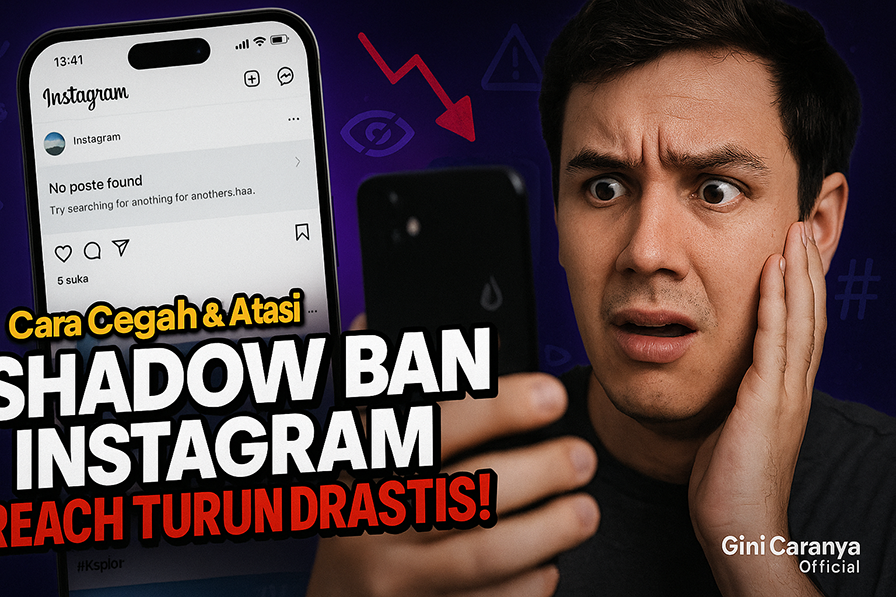
No Comments